Данные моделирования Inspector облегчают итеративный проект, отладку и оптимизацию, предоставляя быстрый доступ к визуализации записанных данных во время симуляции. Используя архив Данные Моделирования Inspector, можно поддерживать сфокусированную рабочую область и управлять хранением данных для нескольких симуляций. При автоматическом архивировании запусков моделирования можно создать представление, которое автоматически применяется к последующим запускам симуляции. С Browse Mode поддержкой можно быстрее просматривать большие объемы записанных сигналов на визуализациях Time Plot.
Вы можете построить график записанных сигналов в Данные моделирования Inspector во время симуляции. Просмотр сигналов во время симуляции может помочь создать понимание модели и позволить вам принимать решения о параметрах модели, не дожидаясь завершения симуляции.
При построении графика данных, передаваемых из активной симуляции, Данные моделирования Inspector автоматически обновляют временной интервал графика, чтобы соответствовать времени остановки симуляции. Чтобы просмотреть потоковые данные на меньшей временной шкале, измените значение t-Axis Max или масштабирование во времени. Чтобы обновить t-Axis Max, откройте Visualization Settings.
Чтобы уменьшить ![]() время, выберите в меню Zoom опцию Zoom in time и щелкните и перетащите мышью в области графика, чтобы задать временной интервал.
время, выберите в меню Zoom опцию Zoom in time и щелкните и перетащите мышью в области графика, чтобы задать временной интервал.
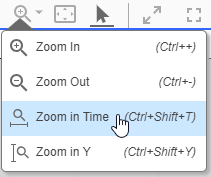
Используйте параметр Update mode, чтобы указать, переносит ли Данные моделирования Inspector график или прокручивает его после того, как потоковые данные достигнут заданного максимального времени.
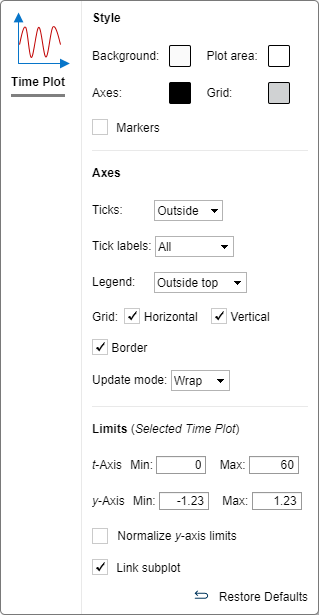
Чтобы внимательно изучить сигналы в течение итерации проектирования, добавьте курсоры данных к своим графикам. Можно добавить Data Cursor к графику во время моделирования, во время паузы симуляции или после завершения симуляции. Чтобы добавить Data Cursor, нажмите кнопку курсора. ![]() Перетащите Data Cursor через график, чтобы проверить значения сигналов. Когда вы отображаете несколько сигналов на графике, Data Cursor указывает значение для каждого сигнала в кодированном цветом поле.
Перетащите Data Cursor через график, чтобы проверить значения сигналов. Когда вы отображаете несколько сигналов на графике, Data Cursor указывает значение для каждого сигнала в кодированном цветом поле.
Щелкните раскрывающийся список на кнопке курсоров и выберите Two Cursors, чтобы добавить второй Data Cursor и исследовать временные характеристики ваших данных. Можно перемещать каждый курсор самостоятельно, или можно перемещать их вместе. Номер между двумя курсорами отображает время, различие между курсорами.
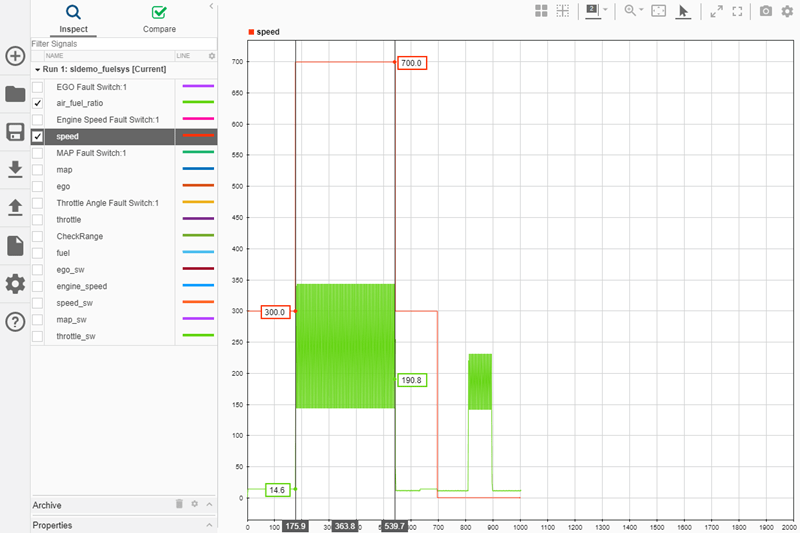
Вы можете ввести непосредственно в поле, чтобы задать требуемое разделение курсора. Чтобы переместить курсоры вместе, щелкните и удерживайте индикатор среднего номера и перетащите его через графическую область просмотра в нужное положение. Дополнительные сведения об использовании курсоров данных см. в разделе «Просмотр данных моделирования».
По умолчанию Данные моделирования Inspector сконфигурированы так, чтобы автоматически архивировать запуски симуляции и перенести представление из предыдущего запуска в текущую симуляцию. Когда вы запускаете новую симуляцию, Данные моделирования Inspector перемещают предшествующий запуск симуляции в архив и обновляет представление, чтобы показать выровненные сигналы от текущего запуска. Вы можете управлять настройкой Automatically archive на панели параметров Archive.
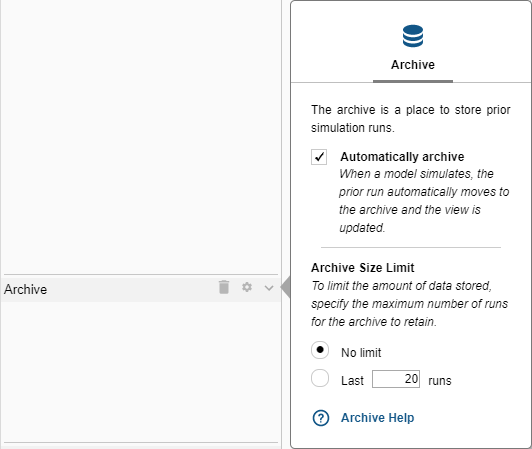
Например, создайте представление сигналов от sldemo_fuelsys модель. Затем симулируйте sldemo_fuelsys снова модель. Сигналы от предыдущих запусков очищаются от графиков, и Данные моделирования Inspector строят графики данных текущей симуляции во время симуляции. Предыдущий запуск также переходит в архив, уменьшая загромождение в рабочей области.
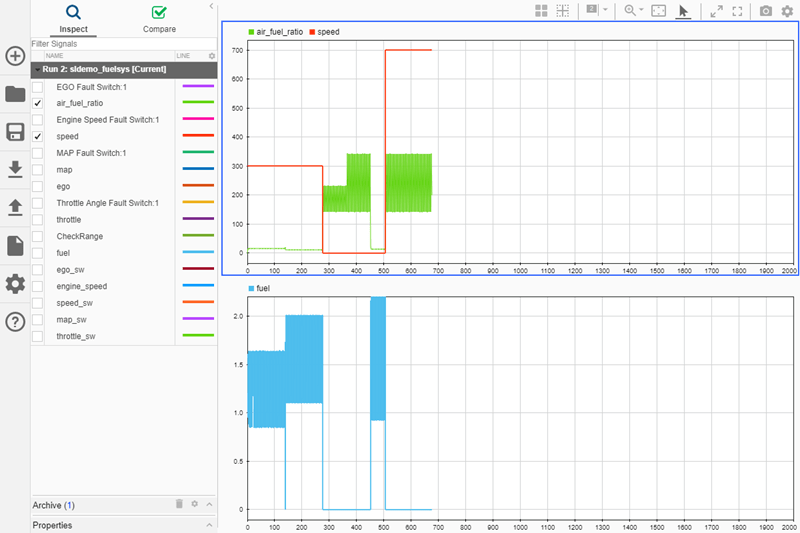
Вы можете получить доступ к данным и построить график из предыдущих запусков из архива, и можно перетащить интересующие вас прогоны в рабочую область из архива.
Выполнение многих симуляций с записанными сигналами может создать много данных, особенно во время итерационного проекта и отладки рабочих процессов. Чтобы ограничить объем пространств диска, занимаемых записанными данными, можно ограничить объем данных, хранящихся в Данных моделирования Inspector в архиве на панели настроек Archive.
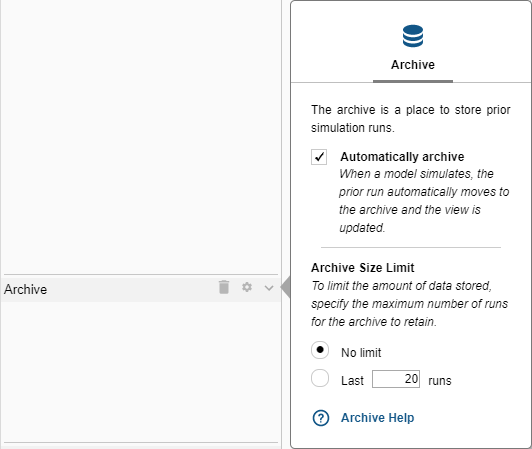
По умолчанию Данные моделирования Inspector не ограничивает количество запусков, хранящихся в архиве. Чтобы ввести ограничение, выберите переключатель Last runs и укажите требуемый предел. Когда количество запусков в архиве достигает предела, Данные моделирования Inspector удаляют запуск, который находился в архиве дольше всего. Если архив содержит больше запуски, чем заданный предел, Данные моделирования Inspector выдает предупреждение перед удалением данных запусков.
Совет
Когда вы не хотите, чтобы Данные моделирования Inspector хранили запущенные данные, задайте архивный предел 0. С пределом 0 и Automatically archive включенным, Simulation Data Inspector автоматически переносит настроенное представление в текущую симуляцию и сохраняет только текущие данные симуляции.
Можно использовать Browse Mode для быстрого просмотра многих сигналов при Time Plot визуализации. Чтобы включить Browse Mode, щелкните значок передачи на панели навигации и перейдите к панели Selection. Нажмите на переключатель рядом с Browse Mode.
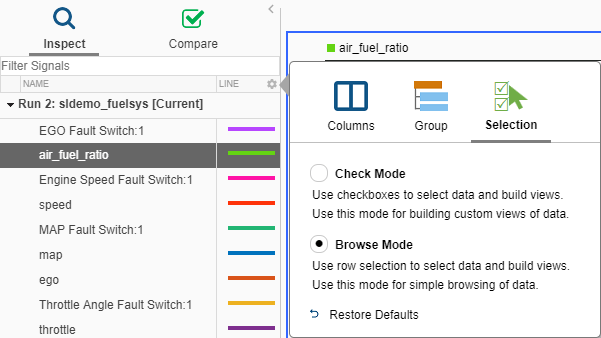
Примечание
Чтобы использовать Browse Mode, ваше размещение должен включать только Time Plot визуализаций.
В Browse Mode сигналы, выбранные на панели навигации, строятся на активной Time Plot. Можно использовать клавиши со стрелами на клавиатуре, чтобы изменить выбранные сигналы, и можно выбрать несколько сигналов, удерживая клавиши Shift или Ctrl. При выборе строки для запуска или иерархической организации в графической области просмотра не отображаются сигналы.
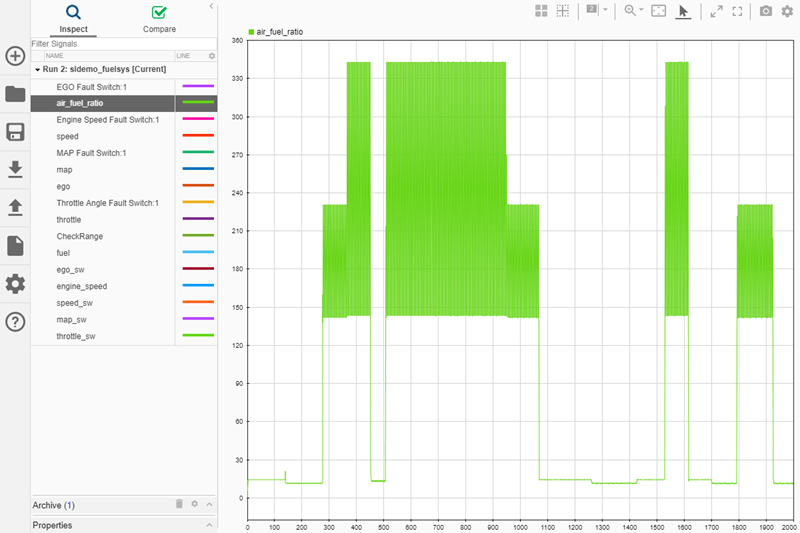
Можно также использовать размещения графика в Browse Mode, чтобы сделать более сложные визуализации. Когда графическая область просмотра содержит несколько подграфиков, выбор новых сигналов с помощью мыши или клавиатуры изменяет только активный график.
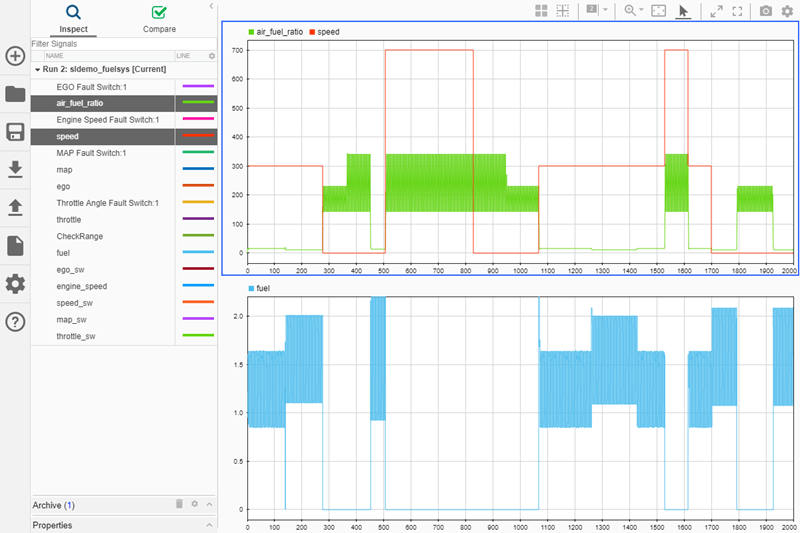
Когда вы закончите просмотр результатов симуляции, включите Check Mode на Selection панели настроек рабочей области, чтобы создать графики, которые показывают ваши данные. Дополнительные сведения о создании графиков с помощью Данных моделирования Inspector см. в разделе Создание графиков с помощью Данных моделирования Inspector.